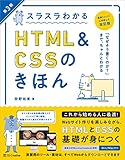「Webツールを作ってみたいけど、プログラミングって難しそう…」そう思っていませんか?
特に文章整形のときに面倒な 改行や空白の削除作業。これを毎回手作業でやっていると、時間も手間もかかって大変ですよね。
もし、この作業を一瞬で解決する 自分だけのツール が作れたらどうでしょうか?実はそんな便利なツールは、HTMLとJavaScriptだけ で誰でも簡単に自作できるんです。
サーバーの知識も高価なソフトも必要ありません。必要なのは、テキストエディタとブラウザだけ。コピペで動くサンプルコードを実際に試しながら、「改行・空白・タブ削除ツール」 の作り方を学んでいきましょう。
改行・空白・タブ削除ツールについて
この記事では、日々のテキスト編集作業を劇的に効率化する「改行・空白・タブ削除ツール」の作り方をご紹介します。
このツールには、主に3つの機能があります。
1. リアルタイム変換
テキストボックスに文章を貼り付けるだけで、設定したルールに従って不要な文字が自動的に削除されます。ボタンを押す手間がないため、サクサクと作業を進められます。
2. 細かなカスタマイズ機能
ただ文字を消すだけでなく、以下のような詳細な設定が可能です。
- 全角スペース:
- 半角スペース:
- タブ文字:
- 改行:
これらの削除を、チェックボックスのオン・オフで個別に切り替えられます。これにより、文章の用途に合わせて柔軟に整形できます。
3. 簡単な操作性
変換後のテキストは、ワンクリックでクリップボードにコピーできます。また、入力エリアの文章もワンクリックでクリアできるため、次の作業にスムーズに移れます。
プログラミング未経験でも大丈夫です。これらの機能がどのように実現されているのか、次の章で一緒に見ていきましょう。
【実際の改行・空白・タブ削除ツールの動作を試してみたい方はこちらからどうぞ】▼
ツールを動かしてみよう!【コピペで完成】
どんなに便利なWebツールでも、まずは 実際に動かしてみること が大切です。プログラミングは理屈よりも「体験」から始めるのが一番。
この章では、サンプルコードをコピー&ペーストして「改行・空白・タブ削除ツール」を完成させる成功体験を味わいましょう。
手順
- 下記のコードブロックをすべてコピーします。
- パソコンで新しいテキストファイルを作成します。
- コピーしたコードを貼り付け、ファイル名を
text-cleaner.htmlとして保存します。 - 保存したファイルを ダブルクリック するか、ブラウザにドラッグ&ドロップして開きます。
これだけで、あなたのブラウザ上で「改行・空白・タブ削除ツール」が動き出します。
ソースコード全文
|
1 2 3 4 5 6 7 8 9 10 11 12 13 14 15 16 17 18 19 20 21 22 23 24 25 26 27 28 29 30 31 32 33 34 35 36 37 38 39 40 41 42 43 44 45 46 47 48 49 50 51 52 53 54 55 56 57 58 59 60 61 62 63 64 65 66 67 68 69 70 71 72 73 74 75 76 77 78 79 80 81 82 83 84 85 86 87 88 89 90 91 92 93 94 95 96 97 98 99 100 101 102 103 104 105 106 107 108 109 110 111 112 113 114 115 116 117 118 119 120 121 122 123 124 125 126 127 128 129 130 131 132 133 134 135 136 137 138 139 140 141 142 143 144 145 146 147 148 149 150 151 152 153 154 155 156 157 158 159 160 161 162 163 164 165 166 167 168 169 170 171 172 173 174 175 176 177 178 179 180 181 182 183 184 185 186 187 188 189 190 191 192 193 194 195 196 197 198 199 200 201 202 203 204 205 206 207 208 209 210 211 212 213 214 215 216 217 218 219 220 221 222 223 224 225 226 227 228 229 230 231 232 233 234 235 236 237 238 239 240 241 242 243 244 245 246 247 248 249 250 251 252 253 254 255 256 |
<!DOCTYPE html> <html lang="ja"> <head> <meta charset="UTF-8"> <meta name="viewport" content="width=device-width, initial-scale=1.0"> <title>改行・空白・スペース削除ツール</title> <style> :root { --main-bg-color: #f4f4f9; --text-color: #333333; --container-bg-color: #ffffff; --box-shadow-color: rgba(0, 0, 0, 0.1); --border-color: #dddddd; --button-color: #4a90e2; --button-hover-color: #357bd2; --input-bg-color: #fafafa; } @media (prefers-color-scheme: dark) { :root { --main-bg-color: #1e1e2f; --text-color: #e0e0e0; --container-bg-color: #2a2a3e; --box-shadow-color: rgba(0, 0, 0, 0.2); --border-color: #444455; --button-color: #5d5d81; } } body { font-family: -apple-system, BlinkMacSystemFont, "Segoe UI", Roboto, "Helvetica Neue", Arial, sans-serif; background-color: var(--main-bg-color); color: var(--text-color); margin: 0; padding: 20px; display: flex; justify-content: center; align-items: flex-start; min-height: 100vh; box-sizing: border-box; line-height: 1.6; } .container { width: 100%; max-width: 800px; background-color: var(--container-bg-color); padding: 30px; border-radius: 12px; box-shadow: 0 4px 12px var(--box-shadow-color); text-align: center; } h1 { font-size: 1.8rem; margin-bottom: 10px; } p { margin-bottom: 20px; color: #777; } .tool-section { display: flex; flex-direction: column; gap: 20px; } .input-group, .output-group { position: relative; text-align: left; } textarea { width: 100%; height: 150px; padding: 15px; font-size: 1rem; border: 1px solid var(--border-color); border-radius: 8px; resize: vertical; box-sizing: border-box; background-color: var(--input-bg-color); color: var(--text-color); transition: border-color 0.3s; } textarea:focus { border-color: var(--button-color); outline: none; } .output-group { margin-top: 20px; } .copy-btn, .clear-btn { position: absolute; top: 5px; right: 5px; padding: 8px 15px; font-size: 0.9rem; font-weight: bold; border: none; border-radius: 6px; cursor: pointer; transition: background-color 0.3s, transform 0.1s; color: white; z-index: 10; } .copy-btn { background-color: #28a745; } .copy-btn:hover { background-color: #218838; } .clear-btn { background-color: #dc3545; } .clear-btn:hover { background-color: #c82333; } .copy-btn:active, .clear-btn:active { transform: scale(0.98); } .options { display: flex; flex-wrap: wrap; justify-content: center; gap: 15px; margin-top: 20px; margin-bottom: 20px; padding: 15px; background-color: var(--input-bg-color); border-radius: 8px; } .option-item { display: flex; align-items: center; cursor: pointer; user-select: none; } .option-item input[type="checkbox"] { margin-right: 8px; width: 18px; height: 18px; cursor: pointer; } </style> </head> <body> <div class="container"> <h1>改行・空白・スペース削除ツール</h1> <p>不要なスペースや改行を、リアルタイムで整理できます。</p> <div class="tool-section"> <div class="input-group"> <textarea id="inputText" placeholder="ここにテキストを貼り付けてください..."></textarea> <button class="clear-btn" onclick="clearText()">クリア</button> </div> <div class="options"> <div class="option-item"> <input type="checkbox" id="removeFullWidthSpace" checked> <label for="removeFullWidthSpace">全角スペースを削除</label> </div> <div class="option-item"> <input type="checkbox" id="removeHalfWidthSpace" checked> <label for="removeHalfWidthSpace">半角スペースを削除</label> </div> <div class="option-item"> <input type="checkbox" id="removeTabs" checked> <label for="removeTabs">タブを削除</label> </div> <div class="option-item"> <input type="checkbox" id="removeLineBreaks" checked> <label for="removeLineBreaks">改行を削除</label> </div> </div> <div class="output-group"> <button class="copy-btn" onclick="copyText()">コピー</button> <textarea id="outputText" readonly></textarea> </div> </div> </div> <script> const inputText = document.getElementById('inputText'); const outputText = document.getElementById('outputText'); const removeFullWidthSpace = document.getElementById('removeFullWidthSpace'); const removeHalfWidthSpace = document.getElementById('removeHalfWidthSpace'); const removeTabs = document.getElementById('removeTabs'); const removeLineBreaks = document.getElementById('removeLineBreaks'); const options = [removeFullWidthSpace, removeHalfWidthSpace, removeTabs, removeLineBreaks]; function processText() { let text = inputText.value; if (removeFullWidthSpace.checked) { text = text.replace(/ /g, ''); } if (removeHalfWidthSpace.checked) { text = text.replace(/ /g, ''); } if (removeTabs.checked) { text = text.replace(/\t/g, ''); } if (removeLineBreaks.checked) { text = text.replace(/(\r\n|\n|\r)/g, ''); } outputText.value = text; } inputText.addEventListener('input', processText); options.forEach(option => { option.addEventListener('change', processText); }); function copyText() { if (outputText.value) { navigator.clipboard.writeText(outputText.value).then(() => { const copyBtn = document.querySelector('.copy-btn'); const originalText = copyBtn.textContent; copyBtn.textContent = 'コピーしました!'; setTimeout(() => { copyBtn.textContent = originalText; }, 1500); }).catch(err => { console.error('コピーに失敗しました', err); alert('コピーに失敗しました。'); }); } } function clearText() { inputText.value = ''; outputText.value = ''; } processText(); </script> </body> </html> |
なぜ動くのか?コードの仕組みを徹底解説
先ほどコピペしたコードが、なぜ動いたのでしょうか?
実はこのツールは 「HTML」「CSS」「JavaScript」 という3つの言語で構成されており、それぞれが役割を分担しています。
この仕組みを理解すれば、あなたもオリジナルのWebツールを作れるようになります。
HTML:ページの骨組みを作る
HTMLは、ウェブページの 「骨組み」 を作る言語です。入力エリアや出力エリア、ボタンやチェックボックスといったパーツはすべてHTMLで配置されています。
例:入力と出力のエリアを作るコード
|
1 2 |
<textarea id="inputText" placeholder="ここにテキストを貼り付けてください..."></textarea> <textarea id="outputText" readonly></textarea> |
ここで重要なのが id属性 です。id="inputText" や id="outputText" のように名前を付けることで、JavaScriptが「どのパーツを操作するか」を特定できるようになります。
HTMLは“ツールの骨”を作るもの。名前を付けるのは“住所を割り当てる”イメージです

CSS:見た目を整える
CSSは、HTMLで作られた骨組みに 「デザイン」 を加える役割を持っています。背景色やレイアウト、ボタンの形などを設定するのがCSSです。
例:今回のツールでのCSSの役割
bodyや.container→ ページ全体の背景色や配置を調整textarea→ 入出力エリアの大きさや枠線を設定.copy-btn.clear-btn→ ボタンの色やホバー時の動きを指定
CSSがあるからこそ、ツールは「文字だけのページ」ではなく、使いやすい見た目に仕上がります。
CSSは“服や化粧”みたいなもの。中身は変えずに見た目を整えることができます

JavaScript:ツールに命を吹き込む
JavaScriptは、ツールを動かす 「心臓」 のような存在です。ここで処理の流れが定義され、入力に応じて変換やコピーが実行されます。
リアルタイム変換の秘密
|
1 |
inputText.addEventListener('input', processText); |
この1行で「入力エリアに変化があったら、processTextという関数を実行する」という命令を出しています。
そのため、文字を打つたびにリアルタイムで変換が行われるのです。
文字列変換のロジック
|
1 2 3 4 5 6 7 8 9 10 |
function processText() { let text = inputText.value; if (removeFullWidthSpace.checked) { text = text.replace(/ /g, ''); } // ... その他の処理 outputText.value = text; } |
.value→ 入力エリアの内容を取得.checked→ チェックボックスがONかどうかを判定.replace(/ /g, '')
→ 文字列の中から全角スペース('')に置き換える命令です。
この/ /gという記号の組み合わせは正規表現と呼ばれ、特定の文字列パターンを一括で処理するために使われます。
正規表現というのは“文字のパターンを探すルール”のようなものです

コピー&クリア機能
- コピー
navigator.clipboard.writeText(outputText.value)
→ 出力エリアの内容をワンクリックでコピー - クリア
inputText.value = '';
→ 入力を空文字にして内容をリセット
さらに便利に!改行・空白・タブ削除ツールを改良してみよう
ここまででツールの仕組みがわかりましたね。
次のステップは、自分好みの機能を追加して さらに使いやすく改造すること です。実は、少しの工夫でいろいろな拡張が可能になります。
改造アイデア集
- 複数のスペースを1つにまとめる
例:「これは 文章です」 → 「これは 文章です」
→ 正規表現の+記号 を活用すると、連続した空白を1つにまとめられます。 - 文字種別ごとのカウント機能
変換後のテキストの文字数を「空白や改行を除いた状態」で数える機能です。文章量を正確に把握したいときに便利です。 - 特定の記号や絵文字の削除
replace()メソッドを応用して、指定した記号や絵文字を一括削除できます。
これらの改造はすべて、今回学んだ HTML・CSS・JavaScript の知識だけで実現できます。試行錯誤しながら少しずつ改良することで、あなたのスキルは確実にステップアップしていきます。
改造のコツは“ひとつずつ小さく試す”ことです

学習を深めよう!おすすめのリソース紹介
今回の「改行・空白・タブ削除ツール」を通して、HTML・CSS・JavaScriptの基礎に触れました。
「もっとスキルを伸ばしたい!」「他の便利ツールも作れるようになりたい!」と思った方に向けて、初心者におすすめの学習リソースを紹介します。
おすすめ書籍
『確かな力が身につくJavaScript超入門』(SBクリエイティブ)
- JavaScriptを基礎から丁寧に学べる入門書。
- 実践的なサンプルも豊富で、今回のツールのような小さなアプリを自分で作れるようになります。
- 初学者にぴったりの1冊です。
『スラスラわかるHTML&CSSのきほん』(SBクリエイティブ)
- Web制作初心者に最適な入門書。HTMLとCSSの仕組みをやさしく解説。
- これからWebページを作ってみたい方にぴったり。
- レイアウトの基本やスタイルの調整方法など、実践的に学べます。
オンライン講座編
Udemy|世界最大級のオンライン学習プラットフォーム
世界中で利用されるオンライン学習サイト。
HTML、CSS、JavaScriptの入門から応用まで、高評価の講座が数百種類揃っています。
初心者でも動画を見ながら手を動かせるので、挫折しにくいのが魅力です。
Udemyおすすめ講座
【HTML,CSS,JS,PHP,Git,Docker】プログラミング初心者OK! ゼロからわかるWebシステム開発
- 実際に手を動かしながら学べる実践型講座。
- 初心者でも、コードの意味が理解できるよう丁寧に解説されています。
- 自作ツールのカスタマイズや新機能追加にも応用可能。
他にも講座を探したい方はこちら → UdemyのWeb開発カテゴリー講座
まとめ|改行・空白・タブ削除ツールを自作して得られること
この記事では、改行・空白・タブ削除ツール の作り方を通して、HTML・CSS・JavaScriptの基本的な役割と仕組みを学んできました。
- HTML:ツールの骨組みを作る
- CSS:見た目を整えて使いやすくする
- JavaScript:リアルタイム変換やコピー機能など動きをつける
実際にコードをコピペして動かすだけでも、「自分でツールを作れた!」という達成感を味わえたはずです。さらに仕組みを理解すれば、自分好みに改造していくことも可能です。
プログラミングは、身近な課題を解決する小さなツールから始めるのが一番。
今日学んだことを活かして、ぜひあなたのオリジナルWebツール作りに挑戦してみてください。
大事なのは“動かして、理解して、改造する”の3ステップ。これで確実に力がつきますよ

関連記事
【実際の改行・空白・タブ削除ツールの動作を試してみたい方はこちらからどうぞ】▼
【作り方記事】全角⇔半角・ひらがな⇔カタカナ変換ツール の作り方|HTMLとJavaScriptで簡単実装 ▼
【作り方記事】テキスト置換ツールの作り方を初心者向けに解説|HTMLとJavaScriptで業務効率UPツールを自作! ▼